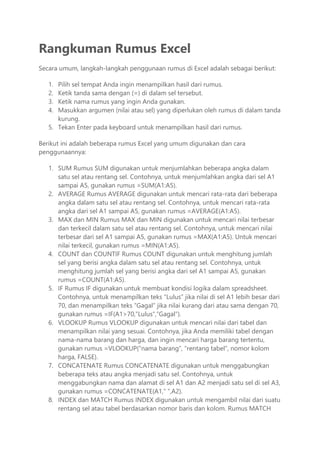
Rangkuman Rumus Excel.docx
- 1. Rangkuman Rumus Excel Secara umum, langkah-langkah penggunaan rumus di Excel adalah sebagai berikut: 1. Pilih sel tempat Anda ingin menampilkan hasil dari rumus. 2. Ketik tanda sama dengan (=) di dalam sel tersebut. 3. Ketik nama rumus yang ingin Anda gunakan. 4. Masukkan argumen (nilai atau sel) yang diperlukan oleh rumus di dalam tanda kurung. 5. Tekan Enter pada keyboard untuk menampilkan hasil dari rumus. Berikut ini adalah beberapa rumus Excel yang umum digunakan dan cara penggunaannya: 1. SUM Rumus SUM digunakan untuk menjumlahkan beberapa angka dalam satu sel atau rentang sel. Contohnya, untuk menjumlahkan angka dari sel A1 sampai A5, gunakan rumus =SUM(A1:A5). 2. AVERAGE Rumus AVERAGE digunakan untuk mencari rata-rata dari beberapa angka dalam satu sel atau rentang sel. Contohnya, untuk mencari rata-rata angka dari sel A1 sampai A5, gunakan rumus =AVERAGE(A1:A5). 3. MAX dan MIN Rumus MAX dan MIN digunakan untuk mencari nilai terbesar dan terkecil dalam satu sel atau rentang sel. Contohnya, untuk mencari nilai terbesar dari sel A1 sampai A5, gunakan rumus =MAX(A1:A5). Untuk mencari nilai terkecil, gunakan rumus =MIN(A1:A5). 4. COUNT dan COUNTIF Rumus COUNT digunakan untuk menghitung jumlah sel yang berisi angka dalam satu sel atau rentang sel. Contohnya, untuk menghitung jumlah sel yang berisi angka dari sel A1 sampai A5, gunakan rumus =COUNT(A1:A5). 5. IF Rumus IF digunakan untuk membuat kondisi logika dalam spreadsheet. Contohnya, untuk menampilkan teks “Lulus” jika nilai di sel A1 lebih besar dari 70, dan menampilkan teks “Gagal” jika nilai kurang dari atau sama dengan 70, gunakan rumus =IF(A1>70,”Lulus”,”Gagal”). 6. VLOOKUP Rumus VLOOKUP digunakan untuk mencari nilai dari tabel dan menampilkan nilai yang sesuai. Contohnya, jika Anda memiliki tabel dengan nama-nama barang dan harga, dan ingin mencari harga barang tertentu, gunakan rumus =VLOOKUP(“nama barang”, “rentang tabel”, nomor kolom harga, FALSE). 7. CONCATENATE Rumus CONCATENATE digunakan untuk menggabungkan beberapa teks atau angka menjadi satu sel. Contohnya, untuk menggabungkan nama dan alamat di sel A1 dan A2 menjadi satu sel di sel A3, gunakan rumus =CONCATENATE(A1,” “,A2). 8. INDEX dan MATCH Rumus INDEX digunakan untuk mengambil nilai dari suatu rentang sel atau tabel berdasarkan nomor baris dan kolom. Rumus MATCH
- 2. digunakan untuk mencari posisi nilai dalam rentang sel atau tabel. Kedua rumus ini dapat digabungkan untuk mencari nilai dalam rentang sel atau tabel dengan menggunakan referensi baris dan kolom sebagai kunci pencarian. Contohnya, jika Anda memiliki tabel dengan nama-nama karyawan dan nilai- nilai mereka, dan ingin mencari nilai karyawan tertentu berdasarkan nama, gunakan rumus =INDEX(nama kolom nilai, MATCH(“nama karyawan”, nama kolom nama karyawan, 0)). 9. ROUND dan ROUNDUP Rumus ROUND digunakan untuk membulatkan nilai ke bilangan bulat tertentu, sedangkan rumus ROUNDUP digunakan untuk membulatkan nilai ke bilangan bulat terdekat yang lebih besar. Contohnya, untuk membulatkan nilai di sel A1 ke bilangan bulat terdekat, gunakan rumus =ROUND(A1,0). Untuk membulatkan ke bilangan bulat terdekat yang lebih besar, gunakan rumus =ROUNDUP(A1,0). 10. COUNTIFS dan SUMIFS Rumus COUNTIFS digunakan untuk menghitung jumlah sel yang memenuhi beberapa kriteria, sedangkan rumus SUMIFS digunakan untuk menjumlahkan nilai sel yang memenuhi beberapa kriteria. Contohnya, jika Anda memiliki tabel dengan nama-nama karyawan, departemen, dan nilai-nilai mereka, dan ingin menghitung jumlah karyawan dalam departemen tertentu yang nilainya lebih besar dari 70, gunakan rumus =COUNTIFS(nama kolom departemen, “nama departemen”, nama kolom nilai, “>70”). Untuk menjumlahkan nilai karyawan dalam departemen tertentu yang nilainya lebih besar dari 70, gunakan rumus =SUMIFS(nama kolom nilai, nama kolom departemen, “nama departemen”, nama kolom nilai, “>70”). 11. IFERROR Rumus IFERROR digunakan untuk menangani kesalahan dalam spreadsheet. Jika suatu rumus menghasilkan kesalahan, rumus IFERROR akan mengembalikan nilai alternatif yang ditentukan. Contohnya, jika Anda ingin menampilkan pesan kesalahan “Nilai Tidak Valid” jika suatu rumus menghasilkan kesalahan, gunakan rumus =IFERROR(nama rumus, “Nilai Tidak Valid”). 12. TEXT Rumus TEXT digunakan untuk mengubah format tampilan nilai dalam sel. Contohnya, jika Anda ingin menampilkan tanggal dalam format tertentu, gunakan rumus =TEXT(nama sel, “format tanggal”). 13. LEFT, RIGHT, dan MID Rumus LEFT, RIGHT, dan MID digunakan untuk mengambil bagian tertentu dari teks dalam sel. Rumus LEFT digunakan untuk mengambil bagian kiri teks, RIGHT digunakan untuk mengambil bagian kanan teks, dan MID digunakan untuk mengambil bagian tengah teks. Contohnya, jika Anda ingin mengambil tiga karakter pertama dari teks dalam sel A1, gunakan rumus =LEFT(A1,3).